|
Billionaire Girl

Dieses Tutorial wurde mit PSP 12 geschrieben.
Es lässt sich aber auch mit den Vorgängerversionen problemlos nacharbeiten.
© Biene - All Rights Reserved. Bitte lest meine
Terms of Use.
Vervielfältigen oder Nutzung für
Bastelforen als Aufgabe nur mit meiner Erlaubnis !
Du benötigst dieses
Material.
Such dir bitte selber eine geeignete Frauentube.
Für die von mir verwendete benötigst du eine Lizenz!
Meine ist © Jose A. Cano und nicht im Material
enthalten.
Seine schönen Tuben kannst du
hier kaufen.
Wir arbeiten mit dem Template017-LMC-TagTemplate vy
Daira.
Dieses kannst du dir
hier downloaden.
Du findest es unter dem 8.Mai 2010.
Unsere Scrapteile sind aus dem Freebie Kit Guitar Star
von Tamie.
Dieses kannst du dir
hier downloaden.
Du findest es unter dem 7. Mai 2010.
Unsere Maske Becky_Mask022.jpg ist von Becky.
Speichere dir die Maske bitte in deinen Masken-Ordner.
Die Muster !cid_06EB745D.jpg, gold.jpg und Gold Foil.jpg
speichere bitte in deinen Muster-Ordner.
Ein riesengroßes Dankeschön geht an die fleißigen Tuber
der Tubengruppen denen ich angehöre.
Das Wasserzeichen der einzelnen Tuben ist in den Tuben enthalten.
Aus Respekt verändere weder die
Filenames, die Tube selber, noch entferne das Wasserzeichen!
Das © bleibt beim jeweiligen Original Artist.
Filter:
Tramages - Tow The Line
Xero - Porcealain
Öffne das Template.
Mit Shift+D verdoppelst du es und schließt das Original.
Bild - Größe ändern - 90% - Größe aller Ebenen anpassen
- angeklickt.
Die Ebene Watermark kannst du nun löschen.
Wechsel auf background.
Bild - Leinwandgröße 650 x 650 px.
Ebenen - neue Rasterebene.
Auswahl - Alles.
Auswahl - ändern - verkleinern - 5 px.
Öffne aus dem Scrapkit P12.png.
Bearbeiten - Kopieren - und auf deinem Bild - In eine
Auswahl einfügen.
Auswahl - aufheben.
Ebenen - Maske aus Datei laden - Becky_Mask022.

Zusammenfassen - Gruppe zusammenfassen.
Öffne aus dem Kit glitter2.png.
Kopiere den Glitter als neue Ebene in dein Bild.
Verschieb ihn nach oben links.
Ebenen - Duplizieren.
Bild - Größe ändern - 85% - Größe aller Ebenen anpassen
- ausgeklickt.
Anpassen - schärfe - Scharfzeichnen.
Zusammenfassen - nach unten zusammenfassen.
Ebenen - Duplizieren.
Bild - Vertikal Spiegeln.
Bild - Horizontal Spiegeln.
Öffne aus dem Kit sparkles.png.
Kopiere die Sterne als neue Ebene in dein Bild.
Bild - Größe ändern - 90% - Größe aller Ebenen anpassen
- ausgeklickt.
Schieb die Sterne nach oben.
Effekt - Kanteneffekt - Nachzeichnen.
Ebenen - Duplizieren.
Bild - Horizontal Spiegeln.
Öffne aus dem Kit wire3.png.
Kopiere das Gitter als neue Ebene in dein Bild.
Ebenen - Duplizieren.
Wechsel eine Ebene tiefer.
Anpassen - Farbton/Sättigung - Kolorieren - Farbton 24 -
Sättigung - 97.
Wechsel eine Ebene höher.
Deckfähigkeit - 61 %.
Wechsel auf oval2.
Kopiere einen Ausschnitt deiner Tube z.b. vom Gesicht
als neue Ebene in dein Bild.
Mischmodus - Helligkeit.
Deckfähigkeit - 67 %.
Schieb ihn auf die linke Seite vom Oval.
Richte ihn dort schön aus.
Wechsel auf Oval 2 zurück.
Auswahl - Alles - Auswahl - Frei - Auswahl - umkehren.
Wechsel eine Ebene höher.
Drück einmal die Entf-Taste deiner Tastatur.
Auswahl - aufheben.
Ebenen - Duplizieren.
Bild - vertikal Spiegeln.
Aktiviere dein Löschwerkzeug - Gr. 48 - Deckfähigkeit
15.
Radiere auf beiden dieser Ebenen in der Mitte alles frei
was durch das Spiegeln stört.
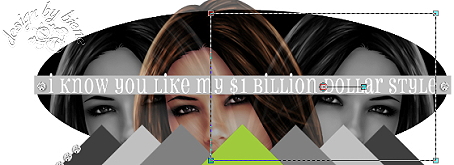
Wechsel auf die oberer dieser beiden Ebenen zurück.
Öffne dein Closeup und kopiere es als neue Ebene in dein
Bild.
Richte sie dort schön aus.
Deckfähigkeit 67%.
Benenne die Ebene Tube 2.
Ebenen - Duplizieren.
Rechtsklick - Anordnen - nach unten verschieben.
Anpassen - Bildschärfe verringern - Gaußscher
Weichzeichner - Radius 30.
Stell die Deckfähigkeit auf 50%.
Wechsel eine Ebene höher.
Effekt - Filter - Xero - Porcelain - Standard.
Wiederhole den Filter noch einmal.
Öffne meinen Text.
Kopiere ihn als neue Ebene in dein Bild.
Mischmodus - Überzug.
Benenne die Ebene text.
Wechsel auf Oval 2 zurück.
Zusammenfassen - nach unten zusammenfassen.
Auswahl - Alles - Auswahl Frei - Auswahl - umkehren.
Wechsel auf Tube 2 zurück.
Drück einmal die Entf-Taste deiner Tastatur.
Wechsel auf Kopie von Tube 2.
Drück noch einmal die Entf-Taste.
Wechsel auf text.
Drück erneut die Entf-Taste deiner Tastatur.
Wechsel auf die zusammengefasste Ebene oval1 zurück.
Auswahl - umkehren.
Auswahl - ändern - vergrößern - 4 px.
Ebenen - neue Rasterebene.
Füll die Auswahl mit dem Muster GoldFoil.
Rechtsklick - Anordnen - nach unten verschieben.
Auswahl - aufheben.
Anpassen - Bildrauschen hinzufügen - Gaußscher Wert -
Monochrom - 50.
Effekt - 3D-Effekt - Schlagschatten.
2 -2 - 40 - 10 - schwarz.
Wiederhole den Schlagschatten mit H&V -2.
Wechsel auf Square 1.
***
Auswahl - Alles - Auswahl - Frei - Auswahl - Nicht Frei.
Ebenen - neue Rasterebene.
Füll die Auswahl mit schwarz.
Auswahl - Aufheben.
Effekt - 3D-Effekt - Schlagschatten.
2 -2 - 50 - 8 - schwarz.
Square 1 kannst du nun löschen.
***
Wiederhole alles von *** bis *** auf Square 4.
Wechsel auf Square 2.
Ebenen - neue Rasterebene.
Auswahl - Alles - Auswahl - ändern - verkleinern - 50.
Füll die Auswahl mit schwarz.
Auswahl aufheben.
Effekt - Filter - Tramages - Tow The Line.
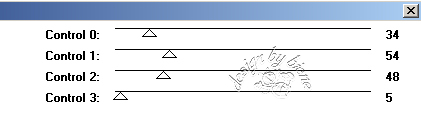
Benenne die Ebene Tramages.
Mischmodus - Multiplikation.
Ebenen - Duplizieren.
Schließ die Sichtbarkeit dieser Ebene.
Wechsel auf Tramages zurück.
Richte diese Ebene schön auf dem 2. Quadrat von rechts
aus.
Wechsel auf Square 2 zurück.
Auswahl - Alles - Auswahl - Frei - Auswahl - Nicht Frei.
Ebenen - neue Rasterebene.
Füll die Auswahl mit dem Muster gold.
Wechsel auf Tramages zurück.
Auswahl - umkehren.
Drück einmal die Entf-Taste deiner Tastatur.
Auswahl aufheben.
Wechsel eine Ebene tiefer.
Effekt - 3D-Effekt - Schlagschatten.
2 -2 - 50 - 8 - schwarz.
Wechsel auf Kopie von Tramages zurück.
Öffne die Sichtbarkeit dieser Ebene.
Schiebe diese Ebene ebenenmässig soweit nach oben, dass
sie über der Square 5 liegt.
Richte auch diese Ebene schön auf dem 2. Rechteck von
links aus.
Wechsel auf Square 5 zurück.
Auswahl - Alles - Auswahl - Frei - Auswahl - Nicht Frei.
Ebenen - neue Rasterebene.
Füll die Auswahl mit dem Muster gold.
Wechsel auf Kopie von Tramages zurück.
Auswahl - umkehren.
Drück einmal die Entf-Taste deiner Tastatur.
Auswahl aufheben.
Wechsel eine Ebene tiefer.
Effekt - 3D-Effekt - Schlagschatten.
2 -2 - 50 - 8 - schwarz.
Die Ebenen Square 2 und 5 kannst du nun löschen.
Wechsel auf Square 3.
Auswahl - Alles - Auswahl - Frei - Auswahl - Nicht Frei.
Ebenen - neue Rasterebene.
Füll die Auswahl mit dem Muster !cid_06EB745D.jpg.
Auswahl - aufheben.
Ebenen - Duplizieren.
Anpassen - Farbton/Sättigung - Kolorieren - gleiche
Einstellungen.
Deckfähigkeit - 30 %.
Zusammenfassen - nach unten zusammenfassen.
Effekt - 3D-Effekt - Schlagschatten.
2 - 2 - 50 - 8 - schwarz.
Die Ebene Square 3 kannst du nun löschen.
Wechsel auf Square 6.
Wiederhole dort alles was du auf Square 3 gemacht hast.
Anschließend kannst du Square 6 auch löschen.
Wechsel auf Main Square.
Öffne noch einmal meinen Text.
Kopiere ihn als neue Ebene in dein Bild.
Deckfähigkeit 55 %.
Benenne die Ebene text2.
Wechsel auf Main Square zurück.
Auswahl - Alles - Auswahl - Frei - Auswahl - Nicht Frei.
Ebenen - neue Rasterebene.
Füll die Auswahl mit schwarz.
Auswahl - umkehren.
Wechsel auf text2.
Drück einmal die Entf-Taste deiner Tastatur.
Auswahl - aufheben.
Wechsel eine Ebene tiefer.
Effekt - 3D-Effekt - Schlagschatten.
2 -2 - 50 - 8 - schwarz.
Die Ebene Main Square kannst du nun löschen.
Wechsel auf $.
Auswahl - Alles - Auswahl - Frei - Auswahl - Nicht Frei.
Ebenen - neue Rasterebene.
Füll die Auswahl mit schwarz.
Ich habe das kleine Dollarzeichen rechts nicht mit
ausgefüllt!
Ebenen - neue Rasterebene.
Auswahl - ändern - verkleinern 1 px.
Füll die Auswahl mit dem Muster !cid_06EB745D.jpg.
Auswahl - aufheben.
Ebenen - Duplizieren.
Anpassen - Farbton/Sättigung - Kolorieren - gleiche
Einstellungen.
Deckfähigkeit - 30%.
Zusammenfassen - nach unten zusammenfassen.
Wiederhole das noch einmal.
Effekt - 3D-Effekt - Schlagschatten.
2 -2 - 50 - 5 - schwarz.
(Wenn du möchtest, kopiere dir diese Ebene als neues
Bild und wende sie am Ende als Deko an)
Die Ebene $ kannst du nun löschen.
Wechsel auf Billionaire.
Auswahl - Alles - Auswahl - Frei - Auswahl - Nicht Frei.
Ebenen - neue Rasterebene.
Füll die Auswahl mit dem Muster GoldFoil.
Auswahl ändern - verkleinern - 1 px.
Füll die Auswahl mit schwarz.
Effekt - 3D-Effekt - Schlagschatten.
2 -2 - 50 - 8 - schwarz.
Die Ebene Billionaire kannst du nun löschen.
Wechsel auf girl.
Effekt - 3D-Effekt - Schlagschatten.
2 -2 - 50 - 8 - schwarz.
Zusammenfassen - nach unten zusammenfassen.
Wiederhole das noch einmal.
Benenne die Ebene wordart.
Wechsel auf Strip.
Auswahl - Alles - Auswahl - Frei - Auswahl - Nicht Frei.
Ebenen - neue Rasterebene.
Füll die Auswahl mit schwarz.
Auswahl - aufheben.
Effekt - 3D-Effekt - Schlagschatten.
2 -2 - 50 - 8 - schwarz.
Die Ebene Strip kannst du nun löschen.
Wechsel auf Diamond Right.
Effekt - 3D-Effekt - Schlagschatten.
2 -2 - 40 - 5 - schwarz.
Wechsel auf Center Diamonds.
Diese Ebene kannst du nun löschen.
Wechsel auf Diamond Left.
Effekt - 3D-Effekt - Schlagschatten.
2 -2 - 40 - 5 - schwarz.
Wechsel auf Lined Diamonds.
Effekt - 3D-Effekt - Schlagschatten.
2 -2 - 40 - 5 - schwarz.
Ebenen - Duplizieren.
Bild - Vertikal Spiegeln.
Zusammenfassen - nach unten zusammenfassen.
Aktiviere dein Auswahlwerkzeug - Rechteck.
Ziehe folgende Auswahl auf.
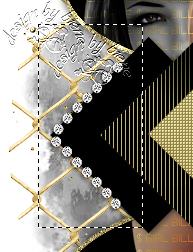
Bearbeiten - Kopieren.
Ebenen - neue Ebenen.
Bearbeiten - In eine Auswahl einfügen.
Auswahl - aufheben.
Verschieb die Ebene mit den Pfeiltasten deiner Tastatur
an den Rand des nächsten Rechteck.
Orientiere dich hiefür am Vorschaubild.
Ebenen - Duplizieren.
Bild - Vertikal Spiegeln.
Wechsel eine Ebene tiefer.
Ebenen - Duplizieren.
Verschieb auch diese Ebene mit den Pfeiltasten an die
Kante des nächsten Rechtecks.
Ebenen - Duplizieren.
Bild - Vertikal Spiegeln.
Schieb die Ebene etwas nach links zurück, damit sie mit
der Kante rechts abschließt.
Wechsel eine Ebene tiefer.
Ebenen - Duplizieren.
Verschieb auch diese Ebene mit den Pfeiltasten an die
Kante des nächsten Rechtecks.
Ebenen - Duplizieren.
Bild - Vertikal Spiegeln.
Öffne deine ausgesuchte Tube.
Kopiere sie als neue Ebene in dein Bild.
Verschieb sie an einen schönen Platz.
Effekt - 3D-Effekt - Schlagschatten.
3 - 3 - 50 - 22 - schwarz.
Wechsel auf wordart zurück.
Rechtsklick - Anordnen - An erste Stelle verschieben.
Schieb die Ebene nun an einen schönen Platz, wie es dir
am besten gefällt.
Ich habe sie auf die abgeschnittenen Beine meiner Tube
geschoben.
Füge nun die nötigen ©Infos, deinen Namen oder
Wasserzeichen ein.
Zusammenfassen - Alle zusammenfassen - als jpg.
abspeichern - und fertig bist du!
Ich hoffe du hattest ebenso viel Spaß wie ich an diesem
Tut!
- 8. Juni 2010 -
- Home -
|